Sådan gendannes det gamle YouTube-layout
Miscellanea / / November 28, 2021
Brugergrænsefladedesignet på YouTube har ændret sig adskillige gange i de sidste par år. YouTube har gennemgået en række ændringer i UI-udseendet sammenlignet med andre Google-websteder eller -apps. Med hver ændring bliver en ny funktion tilføjet og implementeret. Mange brugere elsker den tilføjede funktion, mens andre ikke gør. For eksempel kan en ny ændring med en større thumbnail-størrelse kunne lide af mange, men alligevel blive irriterende for nogle brugere. I sådanne scenarier er der altid mulighed for at gendanne til det gamle YouTube-layout.
Er du ikke tilfreds med den nye grænseflade og ønsker at vende tilbage til den tidligere? Vi bringer dig en perfekt guide, der hjælper dig med at gendanne det gamle YouTube-layout.

Sådan gendannes det gamle YouTube-layout
Officielt tillader Google enhver fejlfindingsmetoder til at gendanne den gamle version af sine websteder. De nedenstående trin kan vise sig at være nyttige for nogle få versioner af YouTube. Men fra 2021 ser disse trin ikke ud til at fungere for de fleste brugere.
Bare rolig, der er en anden måde at tackle dette problem på. Du kan bruge Prøv at forbedre YouTube Chrome-udvidelse, da det er et mere levedygtigt alternativ. Selvom det ikke helt gendanner det gamle YouTube-websted på din enhed, hjælper det dig med at konvertere YouTubes brugergrænseflade til et mindre kompliceret og mere brugervenligt layout.

Lad os nu se, hvordan du gendanner det gamle YouTube-layout ved hjælp af Chrome-udviklerværktøjer:
1. Start Youtube hjemmeside af ved at klikke her. Det Hjem side af YouTube vil blive vist på skærmen.
2. Tryk her og hold Control + Shift + I nøgler samtidigt. Et pop op-vindue vises på skærmen.
3. I topmenuen vil du se flere muligheder som kilder, netværk, ydeevne, hukommelse, applikation, sikkerhed osv. Her, klik videre Ansøgning som afbildet nedenfor.
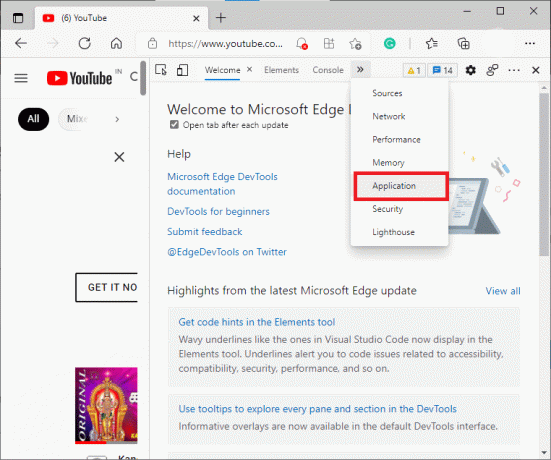
4. Klik nu på indstillingen med titlen, Cookies i den nye menu.
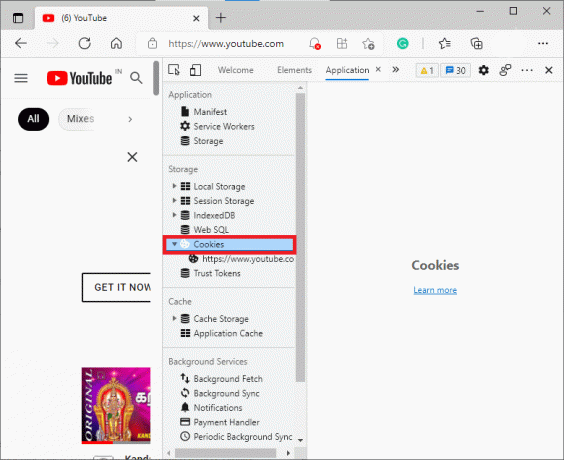
5. Dobbeltklik på Cookies for at udvide det og vælge https://www.youtube.com/.
6. Nu vil flere muligheder som Navn, Værdi, Domæne, Sti, Størrelse osv. blive vist på listen i højre side. Søge efter PREF under kolonnen Navn.
7. Se efter Værdi tabel i samme række og dobbeltklik på den som vist nedenfor.
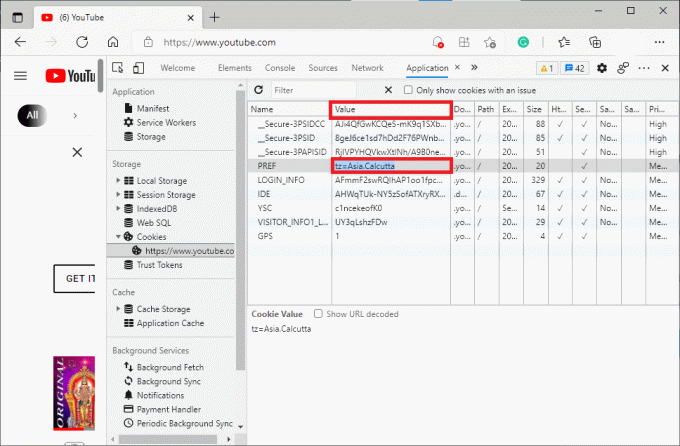
8. Dobbeltklik på værdien af PREF vil gøre det muligt redigere feltet. Udskift feltet med f6=8.
Bemærk: Udskiftning af værdifeltet kan nogle gange ændre sprogpræferencerne.
9. Luk nu dette vindue og genindlæs YouTube-siden.
Du vil se dit gamle YouTube-layout på skærmen.
Anbefalede:
- Sådan downloader du YouTube-videoer på en bærbar/pc
- Løs problemet med YouTube, der ikke fungerer på Chrome [LØST]
- Sådan rettes Final Fantasy XIV Fatal DirectX-fejl
- 10 måder at løse uTorrent, der ikke reagerer
Vi håber, at denne guide var nyttig, og at du var i stand til det gendanne det gamle YouTube-layout. Hvis du har spørgsmål/kommentarer til denne artikel, er du velkommen til at skrive dem i kommentarfeltet.



